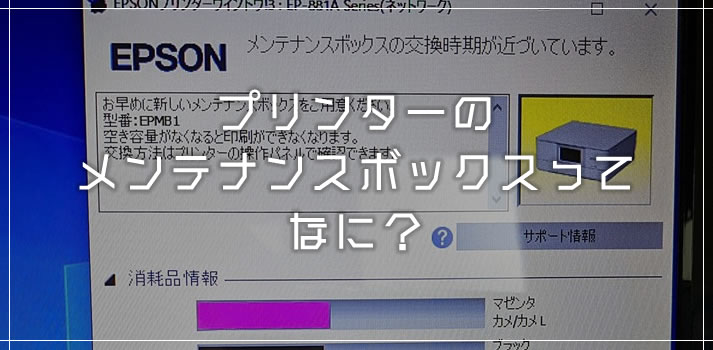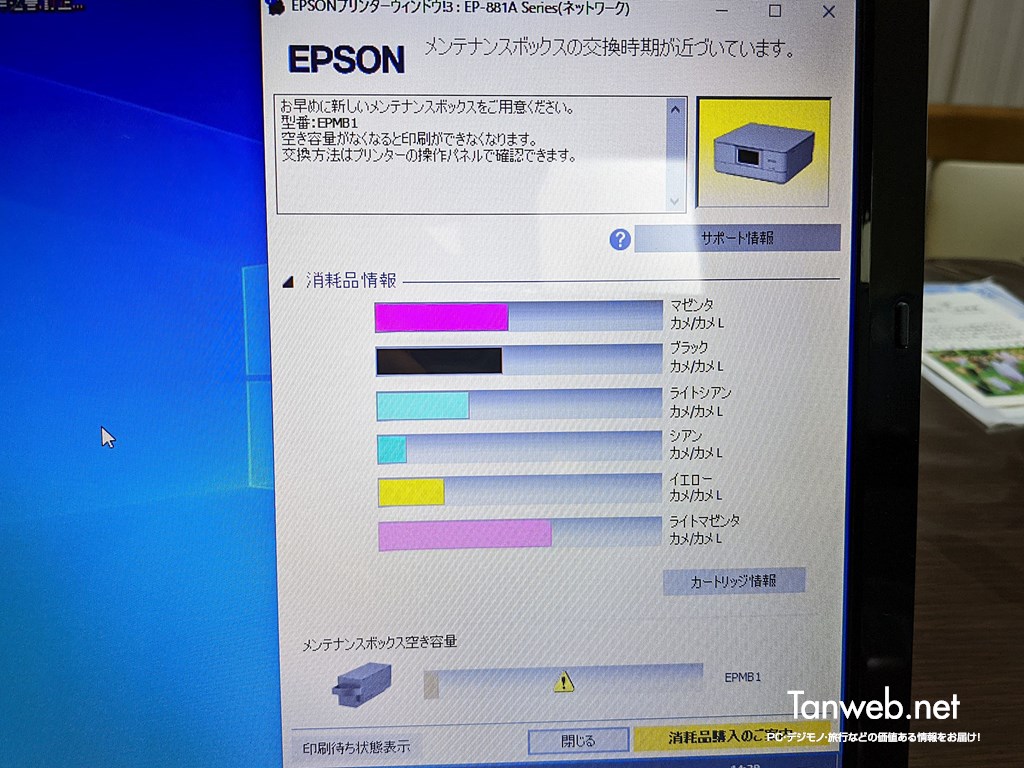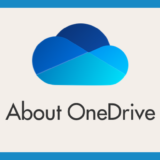EPSON プリンターで印刷をしようとしたら突然プリンターウィンドウに「メンテナンスボックスの交換時期が近づいています。」と警告が出てくるようになりました。
プリンター本体の液晶画面にも同じようなアイコンと警告文が表示されています。
 キタムラ
キタムラ
はて? メンテナンスボックスってなんなんだろう? こんな警告はじめて見るぞ!
ぼくは長いこと EPSON プリンターを使ってきて、こんな警告を初めてみました。きっと読者さんの中にもメンテナンスボックスが初耳という方もいるんじゃないでしょうか。
メンテナンスボックスってこんなやつです。
今回は「EPSON プリンターのメンテナンスボックスとは? メンテナンスボックスは自分で簡単に交換できます!交換方法を紹介」という内容でお送りします。
EPSON プリンターの「メンテナンスボックス」とは?
メンテナンスボックスとは?
メンテナンスボックスとは「廃インクを貯めておく容器」のことです。
EPSON のプリンターは電源を入れたときやヘッドクリーニングを行った時に、インクを強制的に噴出させてプリントヘッドの清掃をします。
その清掃の際に排出されたインクが「廃インク」となってメンテナンスボックスの中に流れ込み溜め込まれる仕組みです。
したがって、このメンテナンスボックスがいっぱいになってしまうと、以後の廃インクを処理することが出来なくなってしまうので「メンテナンスボックスを交換して」と警告を出してお知らせしてくるのです。
メンテナンスボックスはいつから導入された?
2016年に発売した「EP-879A」という EPSON プリンターにはじめてメンテナンスボックスは消耗品として以後のプリンターに追加されました。
2016年秋以降のプリンターには(全部ではありませんが)搭載されているはずです。
それ以前のプリンターは「廃インクパッド」という交換式ではない廃インク処理装置が搭載されていました。
廃インクパッドの警告は滅多に出るエラーではないとはいえ、一度「廃インクパッド」のエラーが出てしまったプリンターは、メーカー修理に出すか、新しく買い替えるかのどちらかになってしまいます。
メーカー修理費用は万券が飛ぶので、多くのユーザーは「それなら」と新しいプリンターに買い替えます。
プリンター使用頻度が高ければ、わずかな期間で廃インクパッドエラーになることもあるため、ユーザーのお財布にも資源的にもエコじゃありません。
プリンターはもっと長く使えるはず・・・
思案された結果、「廃インクパッド」を廃止して、交換式の「メンテナンスボックス」で廃インクを回収する方式になりました。
因みに、廃インクパッドが廃止されてメンテナンスボックスに切り替わった恩恵として、プリンターがより小型化できるようになったらしいです。
EPSON メンテナンスボックスはどこで買えるの?
例えば、▲のように Amazon では普通に販売されています。
家電店では取り扱っていない場合もありますが、Amazon や 楽天市場などのネットショッピングでは「プリンターの型番 + メンテナンスボックス」で検索すれば利用中のプリンターに適合するメンテナンスボックスがすぐに見つかります。
EPSON 純正のメンテナンスボックスが高いと感じるなら、互換品もたくさん販売されているのでそちらを選んでも良いと思います。
実際にぼくは今回、以下の互換品のメンテナンスボックスを購入しましたが、問題なく認識されて使えています。
中にインクが入っているわけではなく、廃インクを溜めるためのタンクなので互換品でもなんら問題がありません。
メンテナンスボックスの交換手順
ぼくが利用しているプリンターは「EP-881AR」というモデルです。参考まで実際にメンテナンスボックスを交換した手順を紹介します。
EPSON のヘルプで他のモデルの交換手順を確認したところ、手順にはそこまで差がなく、おおむね同じような感じでした。
- プリンターの電源を切ってください。

まずプリンターから下の用紙トレーを引き抜きます。
用紙トレーを引き抜いた状態です。
操作パネルを上に持ち上げて開きます。
EP 系のプリンタはこの場所にメンテナンスボックスがあるパターンが多いです。ネジを「マイナスドライバー」で緩めて外します。
カバーを外します。カバーを外すとメンテナンスボックスがあります。
メンテナンスボックスの取手をつまんで手前にひっぱると簡単に取り出せます。- 取り出したメンテナンスボックスは、廃インクが漏れ出すことがあるのでビニール袋にいれてください。その状態で処分します。

新しいメンテナンスボックスを元あった場所に差し込みます(ぼくは互換品ですが)。ちゃんと奥まで差し込んでくださいね。- カバーをはめて、ネジを留めて、トレーを戻したらメンテナンスボックスの交換は完了です。お疲れ様でした。
あとがき
ぼくにとって、今使っているプリンターがメンテナンスボックスを搭載した初めてのモデルだったので最初に「メンテナンスボックスの交換の警告」が出た時には驚きました。
本記事が、ぼくと同じように「メンテナンスボックスの交換の警告」を初めて見るというユーザーさんの参考になれば幸いです。
EPSON 純正メンテナンスボックス
純正よりも少し安い互換品メンテナンスボックス